问:手机或笔记本可以搜到和连接上路由器无线信号,但上不了网是怎么回事。
答:WiFi已连接但无法访问网络可以从下面几个方面来排查解决,下面以腾达路由器为例为您详细解答:
1:确认连接的无线信号正确
确认连接的是自己路由器的无线信号,可以在有线连接路由器的电脑上,打开浏览器在地址栏输入tendawifi.com进入路由器管理界面,点击“无线设置”-“无线名称和密码”-查看无线信号名称,如下图所示:
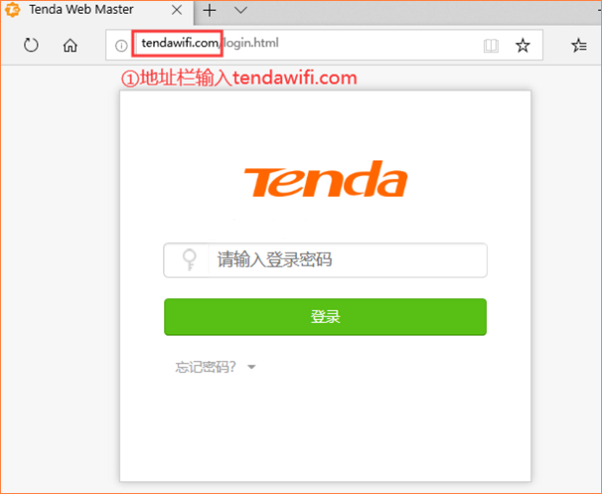
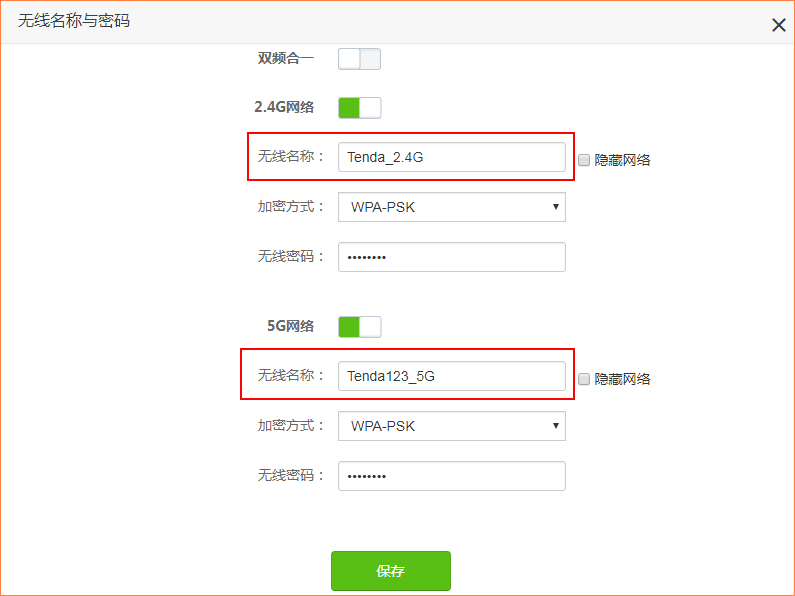
2.确认路由器设置上网成功
登录路由器管理界面,在左侧菜单中点击“外网设置”,当联网状态显示“已联网,您可以上网了”时,即路由器联网成功,如下图所示:
注:不同型号路由器界面风格及设置有所差异,有些型号是在“上网设置”中查看。
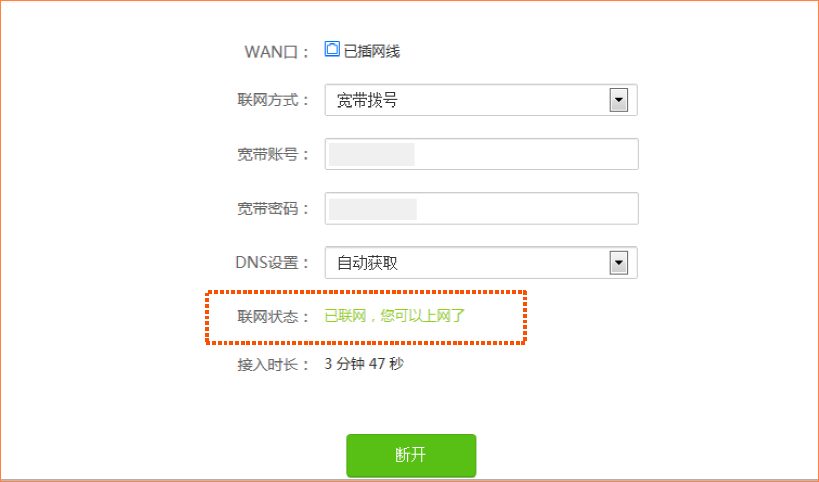
如设置上网后,联网状态显示其它信息,如“连接中”、“未连接”,即路由器联网失败,此时,连接上路由器无线信号是上不了网的。
3.检查路由器设置
如路由器设置了“MAC地址过滤”或“家长控制 ”功能的话,会影响终端的上网权限,建议取消限制设置重新连接。
确认方法:
1.登录路由器管理界面,在左侧菜单中点击“高级功能”-“MAC地址过滤”-查看确认是否设置了“黑名单”。如下图所示:
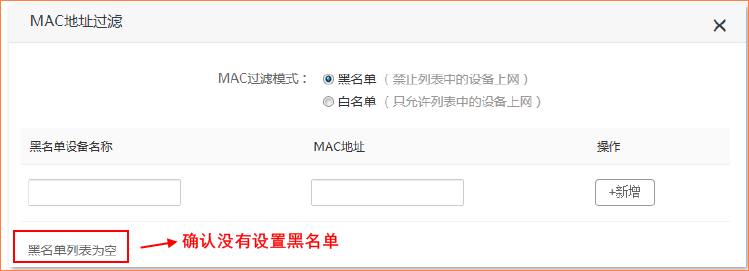
2.登录路由器管理界面,在左侧菜单中点击“家长控制”-查看确认“在线设备”是否设置了家长控制。
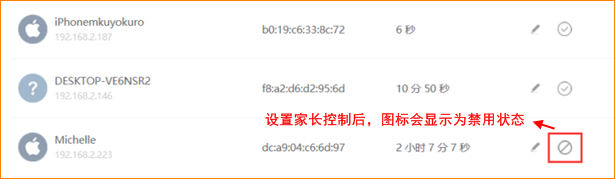
- 检查无线终端IP地址等参数
确认手机或电脑的无线网络是自动获取IP地址、DNS服务器地址,并获取到与路由器相同网段的IP地址。
查看方法:
点击电脑桌面右下角的网络图标,打开“网络和共享中心”,在左侧菜单点击“更改适配器设置”,找到“无线网络连接”,右键点击选择“状态”-点击“详细信息”查看。
注:手机点击连接的无线信号查看网络详情。
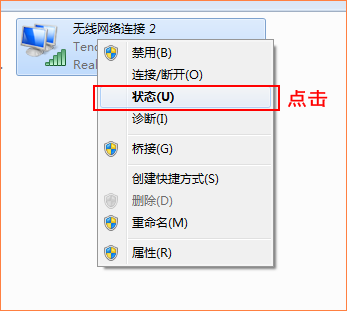
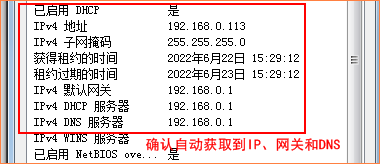
如通过以上方法查看确认没有问题,但无线信号已连接还是上不了网的话,建议更换终端设备连接路由器信号上网测试下,或尝试将路由器恢复出厂设置,重新设置上网。


评论